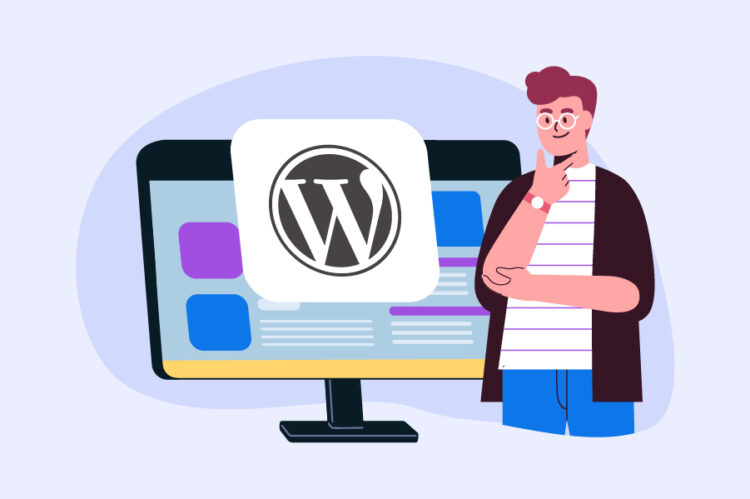Default Themes
Currently, the three most recent default themes are included in each installation of WordPress, and it’s the most recent one – Twenty Seventeen – that is active when you first create your WordPress site. Default themes older than the three most recent ones can still be downloaded and installed from the WordPress.org Theme Directory, but they don’t come bundled with the system.
The default themes are the first themes many WordPress users encounter. A lot of people use them as they are – the default themes have always been some of the most popular ones in the WordPress ecosystem, and for good reason. Most of them are really good. Others customize them with their own colors and fonts, or even create child themes to enable more comprehensive changes. For developers, the default themes serve as good examples on how to get the most out of the latest WordPress features.
To date, ten default themes have been released for WordPress. Let’s take a trip down memory lane and go through all of them, from the earliest to the most recent. All of them are still available for download, and most of them have been kept up to date with features that have been added to WordPress over the years.
Classic — 2004
It’s a common misconception that Kubrick (see below) is the first WordPress theme, but it was actually preceeded by Classic by one year. Classic was not only the default theme up until the release of WordPress 1.5 – it was the only theme. As you might have guessed, it wasn’t called Classic back then. It didn’t have public facing name at all – it was just the way the WordPress front-end looked.
It wasn’t until version 1.5 that themes were introduced, and up to that point, WordPress users had the option of either using the design that WordPress came with or make changes directly to the system files. Neither option was particularly appealing, which leads us to WordPress 1.5, the introduction of the template system and a theme that makes me all warm on the inside every time I look at it.

Default (Kubrick) — 2005
Default, or Kubrick as it is better known, was the WordPress theme many of us used on our very first WordPress website. Hardly surprising, considering that Kubrick was the default theme in WordPress for five whole years. It was released in version 1.5, and remained the default theme up until WordPress 3.0.
Kubricks iconic blue gradient header and rounded corners were cutting edge back in 2005, and the theme still holds a special place in many WordPress users’ hearts. Considering that it is close to 15 years old, it has aged surprisingly well.
Twenty Ten — 2010
Still, a lot of advancements were made by both WordPress and web development overall in those five years, and when WordPress 3.0 rolled around, it was past time for a new default theme. That theme, Twenty Ten, was the start of WordPress plan to release a new default theme every year – a schedule that they’ve mostly stuck to since then.
Twenty Ten replaced the blue gradient header of Kubrick with the new header image functionality – a reflection of the changing times, since it would’ve seemed pretty wasteful to spend all that bandwidth on big imagery when Kubrick was new. Twenty Ten was also the first default theme to be translation-ready.
Twenty Eleven picked up where Twenty Ten left off, with a familiar layout (title up top, header image and horizontal menu, content and sidebar) and a similar aesthetic. It did include a small concession to people who were tired of the white backgrounds: a dark mode, which inverted the color scheme.
The biggest addition in Twenty Eleven by far was that it was responsive – it adopted its width to the width of the device it is viewed on. The iPhone had been out for a couple of years, and mobile web browsing was starting to become a thing. Twenty Eleven was the first of the default WordPress themes to be ready for it.

Twenty Twelve — 2012
By 2012, WordPress was trying to outgrow it’s reputation as a blogging engine and eager to prove itself as a proper content management system. Those goals were reflected in the new default theme introduced in WordPress 3.5, Twenty Twelve, which included a page template for the front page and a full-width template. The extra page templates made it useful not only as a blogging theme, but also for corporate sites of the simpler variety.
Thanks to the advent of web font technologies like @font-face, Twenty Twelve was also the first of the default themes to include an embedded font: Open Sans. A year later, Open Sans would also make its way into the administration panel of WordPress.
Twenty Thirteen — 2013
Up until this point, the default themes included in WordPress stuck pretty closely to the aesthetic introduced by Twenty Ten: Clean design, crisp typography and conservative color schemes that gave photographies center stage. All that changed with Twenty Thirteen. If any of the default themes in WordPress can be called controversial, Twenty Thirteen is the one.
The most eye-catching thing about Twenty Thirteen is its colors, with a vibrant default header image and different background colors for each post format. It was quite a departure from Twenty Twelve, and not just in terms of colors. Twenty Thirteen also took a step back towards the classic blog structure, with a single-column layout on the front page that puts the posts squarely in the center.
Twenty Fourteen — 2014
The default themes experimental years continued with Twenty Fourteen, which took the default theme in more of a magazine direction. A wide layout with a small sidebar gave ample space to big imagery, and Twenty Fourteen was the first of the default themes to rely heavily on featured images in its design.
Good use of widget areas made Twenty Fourteen very flexible, and it remains a popular choice for magazine websites to this day. It’s still used on more than 300,000 websites.
Twenty Fifteen — 2015
After the color explosion of Twenty Thirteen and the expansive magazine layout of Twenty Fourteen, it was nice to see the default theme take a step back to its blogging roots with Twenty Fifteen. With its simple sidebar layout, crisp typography and grayscale color scheme, Twenty Fifteen was refreshingly straight-forward. Nothing about it is especially remarkable, really – it’s just a really nice theme.
To this day, Twenty Fifteen remains a really good choice if you want a simple blog theme for your website. As demonstrated by the website of the WordPress Foundation, it doesn’t take a lot to really make it shine.
Twenty Sixteen — 2016
The emphasis on blogging continued with Twenty Sixteen, which dusted off the classic layout of Twenty Ten/Eleven/Twelve and gave it a new coat of paint. Well-considered typography, the ability to choose different color schemes in the Customizerand a solid responsive design makes Twenty Seventeen a worthy successor to the original Twenty themes.
Twenty Seventeen — 2017
The most recent default theme in WordPress could also be my favorite. Rather than focusing on either making a theme for blogs or making a theme for corporate sites, Twenty Seventeen decided to both – and pulls it off with flair. Good use of settings in the customizer, nicely laid out page templates and fantastic use of the typeface Franklin Gothic makes Twenty Seventeen a theme that puts most premium themes to shame. In 2017 and onwards, you could do a lot worse than to stick with the default theme in WordPress.
Live preview of Twenty Seventeen
Základní WP šablony
V současné době jsou v každé instalaci WordPressu zahrnuty tři nejnovější výchozí šablony včetně té nejnovější –
Twenty Twenty-Three
– která je aktivní, když poprvé spustíte svůj WordPress web. Starší šablony, nebo také motivy, lze stále stáhnout a nainstalovat z Adresáře motivů WordPress.org, ale nedodává se se systémem.
Výchozí témata jsou prvními tématy, se kterými se mnozí uživatelé WordPressu setkávají. Mnoho lidí je používá tak, jak jsou – výchozí motivy byly vždy jedny z nejoblíbenějších v ekosystému WordPress, a to z dobrého důvodu. Většina z nich je opravdu dobrá. Jiní si je přizpůsobují vlastními barvami a písmy nebo dokonce vytvářejí dětské motivy, které umožňují komplexnější změny. Pro vývojáře slouží výchozí motivy jako dobré příklady toho, jak co nejlépe využít nejnovější funkce WordPressu.
K dnešnímu dni bylo pro WordPress vydáno deset výchozích témat. Pojďme si projít si je všechny, od nejstarších po nejnovější. Všechny jsou stále k dispozici ke stažení a většina z nich byla aktualizována pomocí funkcí, které byly do WordPressu během let přidány.
Klasika – 2004
Je běžnou mylnou představou, že Kubrick (viz níže) je první téma WordPress, ale ve skutečnosti mu o rok předcházelo Classic. Classic nebyl až do vydání WordPress 1.5 pouze výchozím motivem – byl jediným motivem. Jak jste možná uhodli, tehdy se to nejmenovalo Classic. Nemělo to vůbec veřejné jméno – vypadalo to přesně tak, jak vypadalo rozhraní WordPress.
Až ve verzi 1.5 byly představeny motivy a do té doby měli uživatelé WordPress možnost buď používat design, se kterým WordPress přišel, nebo provádět změny přímo v systémových souborech. Ani jedna z možností nebyla nijak zvlášť přitažlivá, což nás přivádí k WordPressu 1.5, představení systému šablon a tématu, které mě uvnitř zahřeje pokaždé, když se na něj podívám.

Výchozí (Kubrick) — 2005
Výchozí, nebo lépe známý Kubrick, bylo téma WordPress, které mnozí z nás používali na našem úplně prvním webu WordPress. Není divu, vezmeme-li v úvahu, že Kubrick byl výchozím tématem WordPress po celých pět let. Byl vydán ve verzi 1.5 a zůstal výchozím motivem až do WordPress 3.0.
Ikonické modré přechodové záhlaví Kubricks a zaoblené rohy byly špičkou již v roce 2005 a toto téma stále zaujímá zvláštní místo v srdcích mnoha uživatelů WordPress. Vzhledem k tomu, že je téměř 15 let starý, zestárnul překvapivě dobře.
Twenty Ten – 2010
Přesto za těch pět let udělal WordPress i vývoj webu mnoho pokroků, a když se objevil WordPress 3.0, nastal čas na nové výchozí téma. Toto téma, Twenty Ten, bylo začátkem plánu WordPress vydávat každý rok nové výchozí téma – plán, který od té doby se většinou drží.
Twenty Ten nahradilo modré přechodové záhlaví Kubricka novou funkcí obrázku záhlaví – což je odrazem měnící se doby, protože by se zdálo docela zbytečné utrácet všechnu tu šířku pásma na velké snímky, když byl Kubrick nový. Twenty Ten bylo také prvním výchozím tématem, které bylo připraveno k překladu.
Twenty Eleven navázalo tam, kde Twenty Ten skončilo, se známým rozložením (nadpis nahoře, obrázek záhlaví a horizontální nabídka, obsah a boční panel) a podobnou estetiku. Zahrnoval malý ústupek lidem, kteří byli unaveni bílým pozadím: tmavý režim, který invertoval barevné schéma.
Zdaleka největším přínosem v Twenty Eleven bylo, že byl responzivní – přizpůsobil svou šířku šířce zařízení, na kterém je prohlížen. iPhone byl k dispozici několik let a mobilní prohlížení webu se začalo stávat běžnou záležitostí. Twenty Eleven bylo první z výchozích témat WordPress, které na to bylo připraveno.

Twenty Twelve – 2012
Do roku 2012 se WordPress pokoušel překonat svou pověst blogovacího nástroje a chtěl se ukázat jako správný systém pro správu obsahu. Tyto cíle se odrazily v novém výchozím motivu představeném ve WordPressu 3.5, Twenty Twelve, který obsahoval šablonu stránky pro titulní stránku a šablonu s plnou šířkou. Díky extra šablonám stránek byl užitečný nejen jako téma blogování, ale také pro firemní stránky
Matt Mullenweg
"I am an optimist, and I believe that people are inherently good and that if you give everyone a voice and freedom of expression, the truth and the good will outweigh the bad. So, on the whole, I think the power that online distribution confers is a positive thing for society. Online we can act as a fifth estate."
Matt Mullenweg
Visual Editor
Je to jeden ze dvou typu zobrazení nativního editoru obsahu příspěvků v administraci Wordpressu. Tím druhým je textový editor. Textový editor zobrazuje obsah vašeho příspěvku jako neupravený kód HTML, což vám poskytuje přesnější kontrolu nad formátováním, ale je méně intuitivní – zvláště pokud vám psaní HTML nevyhovuje. Mezi dvěma různými editory můžete přepínat kliknutím na záložky v pravém horním rohu zobrazení pro úpravy.
Nespornou výhodou vizuálního editoru je, že už v administraci vidíte editovaný obsah podobný tomu na výsledné stránce, aniž byste museli každých 5 minut klikat na tlačítko „Náhled stránky“. Editor zobrazuje také galerie s náhledy obrázků i vložená videa, takže máte hned jasnou představu o vzhledu naformátovaného textu příspěvku. Proto se mu také říká WYSIWYG editor, z anglického „What You See Is What You Get“.
Vizuální editor také obsahuje lištu s výběrem nástrojů a podporuje klávesové zkratky, které můžete použít k formátování textu. Pokud zkopírujete text z jiného zdroje, jako je dokument aplikace Word, vizuální editor se pokusí přizpůsobit styl zkopírovaného obsahu, což může někdy selhat a na stránce pak takto naformátový text má odlišný vzhled. Pokud k tomu dojde, můžete vložený obsah odstranit, přepnout do textového režimu vpravo nahoře, vložit jej jako čistý text a přepnout zpět.
Formátování mohou zahrnovat styly editoru, aby obsah ve vizuálním editoru vypadal stejně, jak se zobrazuje na webu. Pokud formát neobsahuje vlastní styly editoru, použijí se výchozí styly editoru WordPress.
Visual Editor
Je to jeden ze dvou typu zobrazení nativního editoru obsahu příspěvků v administraci Wordpressu. Tím druhým je textový editor. Textový editor zobrazuje obsah vašeho příspěvku jako neupravený kód HTML, což vám poskytuje přesnější kontrolu nad formátováním, ale je méně intuitivní – zvláště pokud vám psaní HTML nevyhovuje. Mezi dvěma různými editory můžete přepínat kliknutím na záložky v pravém horním rohu zobrazení pro úpravy.
Nespornou výhodou vizuálního editoru je, že už v administraci vidíte editovaný obsah podobný tomu na výsledné stránce, aniž byste museli každých 5 minut klikat na tlačítko „Náhled stránky“. Editor zobrazuje také galerie s náhledy obrázků i vložená videa, takže máte hned jasnou představu o vzhledu naformátovaného textu příspěvku. Proto se mu také říká WYSIWYG editor, z anglického „What You See Is What You Get“.
Vizuální editor také obsahuje lištu s výběrem nástrojů a podporuje klávesové zkratky, které můžete použít k formátování textu. Pokud zkopírujete text z jiného zdroje, jako je dokument aplikace Word, vizuální editor se pokusí přizpůsobit styl zkopírovaného obsahu, což může někdy selhat a na stránce pak takto naformátový text má odlišný vzhled. Pokud k tomu dojde, můžete vložený obsah odstranit, přepnout do textového režimu vpravo nahoře, vložit jej jako čistý text a přepnout zpět.
Formátování mohou zahrnovat styly editoru, aby obsah ve vizuálním editoru vypadal stejně, jak se zobrazuje na webu. Pokud formát neobsahuje vlastní styly editoru, použijí se výchozí styly editoru WordPress.
Uživatelé WP a oprávnění
Role a oprávnění
WordPress používá koncept rolí, který je navržen tak, aby dal vlastníkovi stránek možnost určit, co uživatelé mohou a co nemohou na webu dělat. Každý uživatel má přidělenu určitou roli, která ho opravňuje, k jak velké části obsahu a nastavení webových stránek má přístup.
Vlastník webu pak může spravovat přístup uživatele k takovým úkolům, jako je psaní a úprava příspěvků, vytváření stránek, vytváření kategorií, moderování komentářů, správa zásuvných modulů, správa témat a správa ostatních uživatelů, a to přiřazením konkrétní role každému z uživatelů.
WordPress má šest předdefinovaných rolí:
- Super Admin
- Administrátor
- Editor
- Autor
- Přispěvatel
- Předplatitel
První uživatel na webu je vytvořen jako součást procesu instalace WordPressu a má automaticky přidělenu roli administrátora, který po vytvoření webu může přidávat další uživatele v části Uživatelé → Přidat nového. Při vytváření uživatele zadáte osobní údaje uživatele, heslo, zvolíte, zda chcete novému uživateli poslat e-mail s údaji o jeho účtu, a udělíte mu roli. Přidělujte uživateli pouze roli, kterou potřebuje. Přihlašovací údaje mohou být ztraceny nebo zcizeny každému správci, kterého na svém webu máte, tak zbytečně nezvyšujte riziko, že se k nim dostane někdo s nedobrými úmysly.
Každá role, jak už bylo řečeno, může provádět sadu úkolů, nazývaných oprávnění, které mohou uživatelé s přiřazenou rolí na stránkách vykonávat. Existuje řada funkcí jako např. „publikovat_příspěvky“, „moderovat_komentáře“ a „upravit_uživatelé“. Každé roli je předem přiřazena výchozí sada oprávnění, ale další jí lze přiřadit nebo odebrat pomocí funkcí add_cap() andremove_cap(). Nové role lze ve WordPressu zavést nebo odebrat pomocí funkcí add_role() a remove_role(). Žádná konkrétní role by neměla být považována za nadřízenou jiné roli, spíše se dá říci, že jednotlivé role definují úroveň odpovědnosti uživatelů na stránkách.
Super Admin
Role Super Admin umožňuje uživateli provádět všechny úkoly. Je to někdo s přístupem k funkcím správy sítě webu a všem dalším funkcím. Role Super Admin však existuje jen v rámci sítě virtuálních webů WordPress, v tzv. MultiSite instalaci, viz článek Vytvoření sítě webů WordPress. Každá z ostatních rolí má klesající počet povolených schopností.
Administrátor
slug: ‚administrátor‘
Správce stránek, který má přístup ke všem funkcím správy v rámci jednoho webu.
Tento účet se automaticky vytvoří po instalaci WordPressu.
Editor
slug: ‚editor‘
Redaktor, který může publikovat a spravovat příspěvky včetně příspěvků jiných uživatelů.
Autor
slug: ‚autor‘
Autor článků může publikovat a spravovat své vlastní příspěvky.
Přispěvatel
slug: ‚contributor‘
Přispěvatel může psát a spravovat své vlastní příspěvky, ale nemůže je publikovat. Jeho články schvaluje a publikuje Redaktor.
Odběratel
slug: ‚subscriber‘
Odběratel nebo někdy také Předplatitel je to někdo, kdo může spravovat pouze svůj profil a má oprávnění obsah stránek si jen prohlížet, nebo může mít přístup jen do svého nákupního košíku, pokud stránky mají svůj obchod nebo členskou sekci, kde Předplatitel například předplatit členství a získat tím přístup k obsahu vyhrazenému jen přihlášeným uživatelům.
Návštěvník
WordPress má ještě jednu důležitou roli, a tou je role návštěvníka stránek. Ten se však nemusí v redakčním systému registrovat, takže WordPress pro něj s žádnou rolí v administraci nepočítá. Pro návštěvníky je však možné v rámci WordPressu vytvářet cílený obsah, například na základě návštěvníkovi geolokace.
Návštěvníkům může administrátor umožnit zaregistrovat si na vašem webu účet. Toto nastavení je ve výchozím nastavení deaktivováno, ale můžete ho aktivovat tak, že přejdete do Nastavení → Obecné a zaškrtnete políčko „Registrovat se může kdokoli“. To se hodí, když máte na stránkách diskuze a chcete, aby se návštěvníci za účelem komentování přihlásili. Tento požadavek aktivujete tak, že přejdete do Nastavení → Diskuze a zaškrtnete políčko „Uživatelé musí být registrováni a přihlášeni, aby mohli komentovat“. Pokud je toto nastavení aktivováno, formulář pro komentáře vyzve návštěvníky, aby se přihlásili (nebo se zaregistrovali, pokud jsou registrace otevřené), než jim umožní napsat komentář.
URL
If you’re reading this on wpxss.com, the address bar in your browser will contain the text https://wpxss.com/wppedia_term/url/. That is a URL. The URL contains the protocol used to transmit information (http), the host name (wpxss.com) and the name of resource to retrieve from the host (/wppedia_term/url/). The server that receives the request will use the name of the resource to determine what to send back, and the transmission protocol will decide how the information should be transmitted to the visitor.
In WordPress, the structure of the URLs used on a website is determined by the permalink settings.
Theme
Themes govern how a WordPress site looks and functions. Every theme includes its own design, layout and functionality. You can manage the themes installed and activated on your site by going to the “Appearance” page in the WordPress administration panel. Themes can be downloaded for free on WordPress.org, purchased through theme resellers or made bespoke for your specific needs through an agency. Most themes depend on specific plugins being active for them to function properly.
https://youtu.be/21It5oDzYZw
Some themes are so-called child themes, which means that they inherit styling and functionality from another theme, but make some small adjustments to how that theme looks and functions. For a child theme to function, the parent theme must also be installed on the site. One example of a free child theme is Minimalist Portfolio, which uses Hamilton as a parent theme.
If you have installed a theme from WordPress.org and want to make some changes to it, it’s important that you don’t make those changes directly to the theme files. If you do, your changes will be overwritten and lost the next time the theme is updated. If your changes are small in scope – style tweaks – you can probably accomplish them through the Custom CSS setting in the WordPress customizer. If they are a bit more substantial, you should include those changes in a child theme.
Either of the two approaches will ensure that you don’t lose your modifications the next time you update your theme. If you don’t know a lot of CSS, you can go to the WordPress.org support forums for the theme you’re using and ask for help. You can also hire an agency to do the changes for you. (Just make sure that they use a child theme.)
Post
They have both archive pages (sorted by author, publication date, etc.) and single pages that show a post on its own. Posts always have a publication date, and they are sorted into categories and tags to make them easier for the administrator to manage and for the visitors to locate. If the active theme has support for it, they can also be sorted into different post formats like image, video and quote. A post can be set to sticky to make it appear at the top of the first page of the blog archive, regardless of its publishing date.
A post is frequently displayed along with the name of the author, the date of publication and any categories and/or tags it is associated with. Unlike pages, they also have the WordPress comment functionality activated as default.
Plugins
There are over 50,000 free plugins in the WordPress.org Plugin Directory, and many more can be purchased from premium plugin vendors. Most websites built bespoke by agencies also make use of compatibility plugins, which add functionality, custom post types and custom forms for data input to the site. WordPress comes with two plugins packed-in: Akismet and Hello Dolly.
Plugins can be used for everything imaginable, but some of the more common use-cases are contact form plugins, SEO plugins, e-commerce plugins and security plugins. Plugins are handled in the “Plugins” page in the administration panel. In Plugins → Add New, you can also explore and install plugins directly from the WordPress.org plugin directory.
The following is a list of some of the more notable plugins in the WordPress ecosystem:
- Akismet – spam protection plugin
- bbPress – discussion boards plugin
- BuddyPress – social network plugin
- Contact Form 7 – contact form plugin
- WPML – localisation plugin
- WooCommerce – ecommerce plugin
- Space admin theme